怎么将电脑中的文件夹图标设置为透明
看惯了电脑桌面的默认文件夹图标之后,会觉得很无趣。所以小编一般都是习惯将文件夹图标换成其他图案或者透明。如果你也有兴趣的话,今天就跟着小编一起来学习怎样将电脑中的文件夹图标设置为透明。
具体方法:
1. 在桌面上新建一个文件夹,根据自己喜欢任意设置文件夹的名称。如下图所示,小编就设置文件夹的名称为“我”。

2. 选中该文件夹后,右键点击其中的“属性”,这时候会弹出一个文件夹属性窗口,在最上方的菜单栏中点击“自定义”选项。
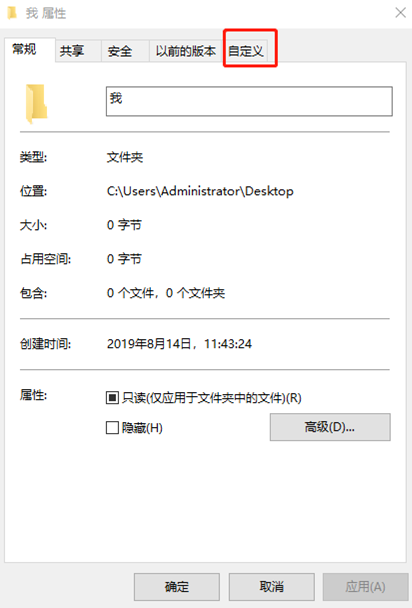
3. 这时候会弹出“自定义”的设置项。点击“文件夹图标”中的“更改图标”。
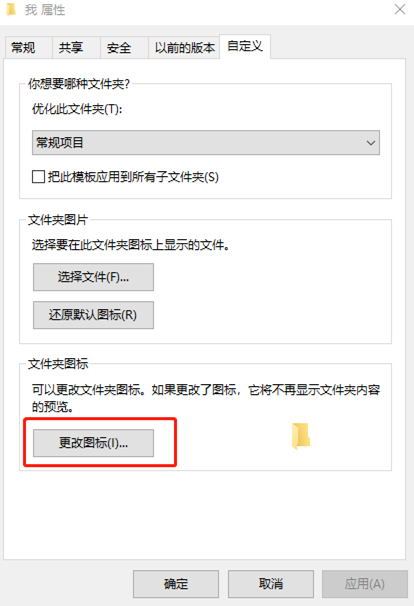
4.系统为我们提供了很多种图标,下图中圈住的红色位置就是文件夹的图标为“透明”,蓝色位置也是“透明”,可以根据自己喜好选择。选中之后点击“确定”。
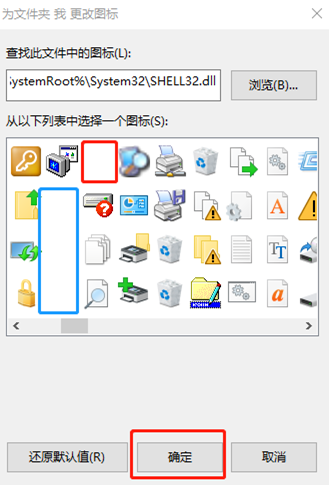
5.重新回到文件夹的属性界面,最后点击“确定”即可。
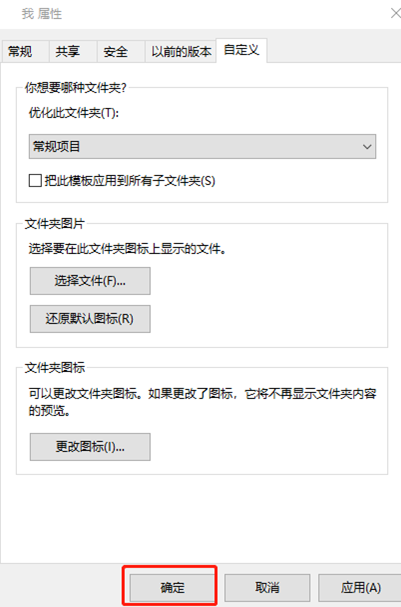
这时候回到我们的电脑桌面,就可以看到文件夹的图标变为透明了,小伙伴们可以随心所欲设置自己想要的图标了。

Win7教程查看更多

2021-10-05查看详情

2021-10-05查看详情

2021-10-05查看详情

2021-10-01查看详情

Win10教程查看更多

微软宣布Windows 11于10月5日正式上线,尽管这是全新的一代win操作系统,但仍然有很多用户没有放弃windows10。如果你想升级到windows 10系统,用什么方法最简单呢?接下来跟大家分享快速简单安装windows 10系统的方式,一起来看看怎么简单安装win10系统吧。
很不多用户都在使用windows 10系统,windows 10经过微软不断地优化,目前是稳定性比较好的系统,因而也受到非常多人的喜欢。一些windows 7用户也纷纷开始下载windows 10系统。可是怎么在线安装一个windows 10系统呢?下面小编给大家演示电脑怎么在线重装win10系统。
重装系统的方法有很多种,但如果你是电脑初学者,也就是说不太懂计算机,那么建议使用一键重装系统的方法,只需要在装机软件里面选择想要安装的windows操作系统即可,装机软件将自动帮助您下载和安装所选择的系统。接下来以安装win10系统为例,带大家了解电脑新手应该如何重装win10系统。
电脑常见的系统故障为蓝屏、黑屏、死机、中木马病毒、系统文件损坏等,当电脑出现这些情况时,就需要重装系统解决。如果电脑无法正常进入系统,则需要通过u盘重装,如果电脑可以进入系统桌面,那么用一键重装系统的方法,接下来为大家带来电脑系统坏了怎么重装系统。
